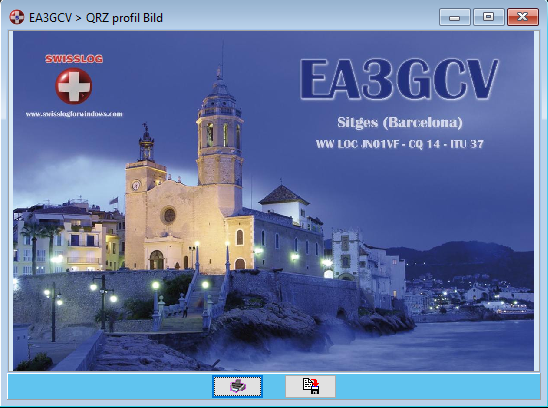Bildbetrachter
Swisslog bietet ein Bildbetrachter Fenster um eQSL
Karten und QRZ/QRZCQ/HAMQTH Profil Bilder anzuzeigen.
eQSL Karten
Du kannst eQSL Karten anzeigen, wenn das QSO mithilfe
der eQSL Synchronisation bestätigt worden ist. Swisslog prüft die eQSL Server und
lädt die eQSL Karte automatisch herunter (Internet Verbindung
erforderlich). Das ist sehr nützlich, da Du die eQSL anzeigen kannst, wann
immer Du möchtest und immer das aktuellste QSL Design erhältst ohne die
Notwendigkeit, das QSL Bild jedesmal zu speichern. Du kannst die eQSL
Karte aus folgenden Funktionen anzeigen:
-
QSO Eingabe Fenster: Beim Editieren von QSOs wird im
QSL
Inf.
Reiter, wenn die eQSL Bestätigung empfangen worden ist, der
 Knopf angezeigt.
Knopf angezeigt.
-
Logbuch Ansichten (einschließlich QSL Eingang
bearbeiten): Wenn Du eine Abfrage lädst, die das Feld "eQSL erhalten"
enthält (Alle Abfragen im Logbuch Ordner enthalten dieses Feld) und Du in
der Ansicht ein QSO auswählst, welches durch eQSL bestätigt ist, dann
erscheint dieser Knopf in der oberen Knopf Leiste:

Nach dem Drücken einer der obigen Knöpfe zeigt der eQSL
Karten Betrachter die eQSL Karte mit der Bestätigung des gewählten QSOs im vom
QSO Partner gewählten Design:
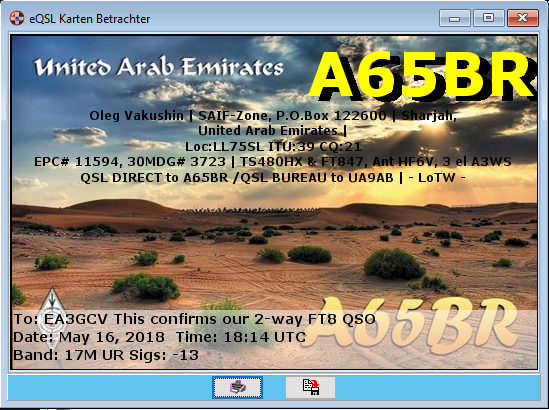
QRZ / QRZCQ / HAMQTH Profil Bild
Du kannst das durch den QSO Partner in diesen Rufzeichen
Datenbanken gesetzte Profil Bild anzeigen (wenn vorhanden). Als erstes musst Du
den Zugriff für diese
Internet Rufzeichen Datenbanken konfigurieren.
WICHTIG: Du musst QRZ/QRZCQ Abonnent sein um den Bilder Link zu bekommen.
Bei der Eingabe eines Rufzeichens im QSO Eingabe Fenster
wird nach Empfang der Callbook Daten, wenn der QSO Partner ein Bild in seinem
QRZ/QRZCQ/HAMQTH Profil besitzt, der
Callbook Reiter
fett und rot angezeigt um darauf aufmerksam zu machen, dass ein Profil Bild
verfügbar ist:
 Der Bildbetrachter öffnet sich auch automatisch und zeigt das Bild. Du kannst
die automatische Betrachtung deaktivieren in den
Optionen des QSO-Eingabe
Fensters. In diesem Fall kannst Du die Ansicht des Profilbildes manuell
starten:
Im Callbook Reiter
siehst Du den
Der Bildbetrachter öffnet sich auch automatisch und zeigt das Bild. Du kannst
die automatische Betrachtung deaktivieren in den
Optionen des QSO-Eingabe
Fensters. In diesem Fall kannst Du die Ansicht des Profilbildes manuell
starten:
Im Callbook Reiter
siehst Du den  Knopf, wenn Du QRZ benutzt. Oder
Du siehst den
Knopf, wenn Du QRZ benutzt. Oder
Du siehst den  Knopf, wenn Du QRZCQ benutzt.
Oder Du siehst den
Knopf, wenn Du QRZCQ benutzt.
Oder Du siehst den
 Knopf, wenn Du HAMQTH
benutzt. Klicke darauf, um das Profil Bild im Bildbetrachter Fenster anzuzeigen:
Knopf, wenn Du HAMQTH
benutzt. Klicke darauf, um das Profil Bild im Bildbetrachter Fenster anzuzeigen:
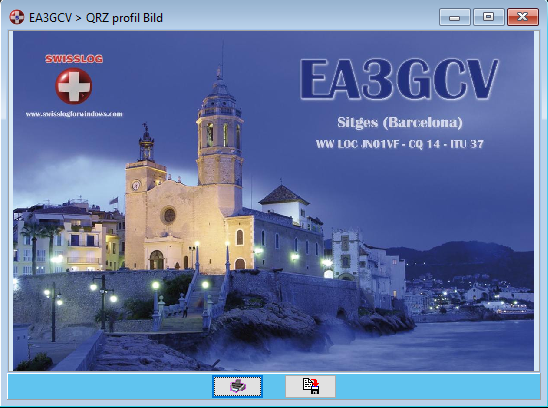
Dieses Fenster bietet 2 Knöpfe:
-
 : Drücke ihn
um das Bild zu drucken
: Drücke ihn
um das Bild zu drucken
-
 : Drücke ihn um
das Bild zu speichern wo immer Du möchtest: Spezieller Bilder Ordner auf
Deiner Festplatte, externer USB-Stick usw. Es wird ein Dialog angezeigt um
das Laufwerk und den Ordner, den Du wünschst, auszuwählen.
Für eQSL Karten setzt Swisslog
einen Default Dateinamen im folgenden Format:
Callsign_YYYYMMDD_Band_Mode. Du kannst den Dateinamen frei wählen,
aber Swisslog empfiehlt dieses Format um das Risiko des Überschreibens einer
existierenden Datei zu verhindern, wenn Du eine weitere QSL von derselben
Station erhältst.
: Drücke ihn um
das Bild zu speichern wo immer Du möchtest: Spezieller Bilder Ordner auf
Deiner Festplatte, externer USB-Stick usw. Es wird ein Dialog angezeigt um
das Laufwerk und den Ordner, den Du wünschst, auszuwählen.
Für eQSL Karten setzt Swisslog
einen Default Dateinamen im folgenden Format:
Callsign_YYYYMMDD_Band_Mode. Du kannst den Dateinamen frei wählen,
aber Swisslog empfiehlt dieses Format um das Risiko des Überschreibens einer
existierenden Datei zu verhindern, wenn Du eine weitere QSL von derselben
Station erhältst.
Für QRZ/QRZCQ/HAMQTH setzt Swisslog das
Rufzeichen als Dateinamen.
Dieses Fenster erlaubt es, seine Größe zu ändern.
Du kannst es vergrößern um es besser auf dem Display betrachten zu können
(oder verkleinern). Wenn Du das Bild drucken oder speichern möchtest, dann
empfehle ich jedoch die Benutzung der Default Größe. Je größer das Bild,
desto größer wird die Datei und Du benötigst mehr Papier zum Druck!
![]() Knopf angezeigt.
Knopf angezeigt.![]()
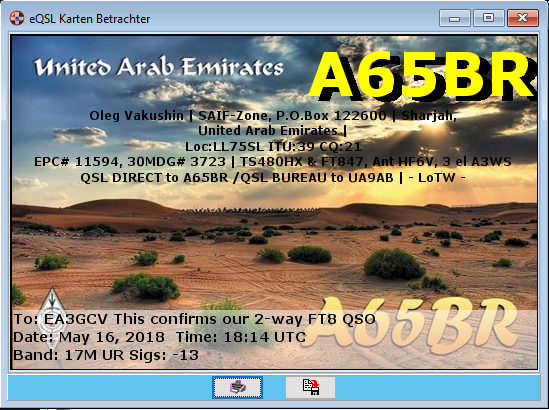
 Knopf, wenn Du QRZ benutzt. Oder
Du siehst den
Knopf, wenn Du QRZ benutzt. Oder
Du siehst den  Knopf, wenn Du QRZCQ benutzt.
Knopf, wenn Du QRZCQ benutzt.